Chụp ảnh màn hình trên Ubuntu để làm hướng dẫn
Trang 1 trong tổng số 1 trang
 Chụp ảnh màn hình trên Ubuntu để làm hướng dẫn
Chụp ảnh màn hình trên Ubuntu để làm hướng dẫn
Để minh hoạ cho các bài viết hướng dẫn sử dụng, bạn cần phải chụp lại màn hình hoặc cửa sổ hiện hành và chèn vào tài liệu của mình. Ubuntu dùng lệnh gnome-screenshot để làm việc đó.
Gnome-screenshot cho phép bạn tạo ảnh chụp toàn màn hình, hoặc chỉ một cửa sổ hiện hành, chụp ngay lập tức hoặc sau 1 thời gian nào đó do bạn chọn, có chụp các hiệu ứng viền hoặc đổ bóng cho cửa sổ hay không.
Có 2 cách sử dụng gnome-screenshot để chụp ảnh màn hình.
Thứ nhất là dùng phím PrintScreen trên bàn phím (nằm bên trên phím Insert, cạnh Scroll lock và Backspace). Khi nhấn PrintScreen, một hộp thoại sẽ hiện lên để bạn chọn xem cần lưu ảnh mới chụp vào đâu. Ưu điểm của cách này: nhanh gọn. Nhược: bạn sẽ phải sử dụng chế độ mặc định của gnome-screenshot và bạn sẽ không thể chụp được ảnh màn hình khi mở các trình đơn, và nếu bạn chỉ cần chụp lại một cửa sổ hiện hành thì bạn sẽ phải dùng Gimp hoặcGthumb để cắt xén lại ảnh đã chụp.

Cách thứ hai là sử dụng dòng lệnh.Gỉa sử cần chụp nội dung của cửa sổ hiện hành khi bạn đang bật trình đơn nào đó, ta làm như sau:
gnome-screenshot -w -d 5
Lệnh này sẽ chụp lại riêng cửa sổ hiện hành sau 5 giây. Trong 5 giây đó, bạn chọn cửa sổ trình đơn cần chụp. Nếu thấy 5 giây ko đủ dùng, bạn thay 5 bằng 10 xem sao. Nếu thích chụp toàn bộ màn hình, bạn bỏ -w khỏi câu lệnh. Nếu bạn dùng Compiz và thích các cửa sổ của mình chụp được cũng long lanh lung linh, bạn thêm vào tuỳ chọn -e shadow để chụp hiệu ứng đổ bóng, -e border để chụp cả viền cửa sổ. Bỏqua các hiệu ứng?đơngiản là không chỉ định -e shadow/border trong dòng lệnh. Nhược điểm: thay vì bấm 1 phím, bạn phải gõ 1 câu lệnh, hoặc phải tạo 1 Custom Application Laucher (bộ khởi động ứng dụng tuỳ ý) và bấm chuột vào nút lệnh trên thanh panel mỗi khi cần chụp ảnh. Ưu điểm: thoải mái tuỳ chọn!










Nếu muốn quay phim màn hình, bạn có thể cài đặt ứng dụng istanbul bằng lệnh
sudo apt-get install istanbul
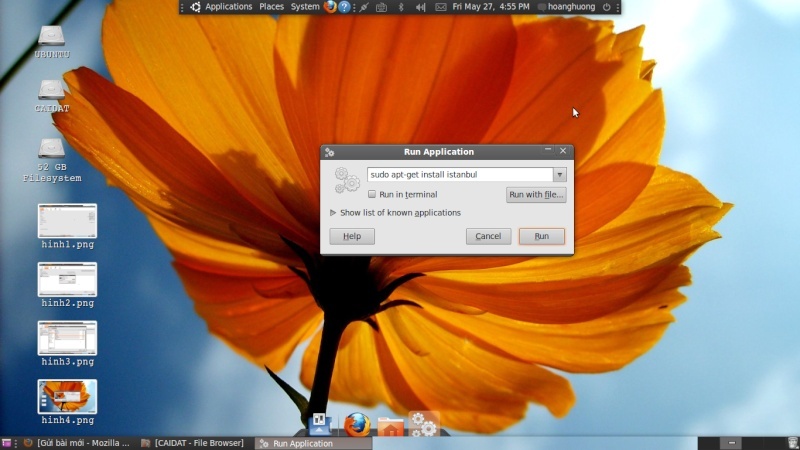
Khi chạy istanbul, một biểu tượng xuất hiện trên taskbar của ubuntu cho phép bạn có thể quay phim màn hình của mình, hoặc các cửa sổ hiện hành, hoặc một vùng màn hình. Bấm phải vào biểu tượng: tuỳ chọn cách thứcquay. Bấm trái vào biểu tượng: bật/tắt chế độ quay. Sau khi tắt chế độ quay, một cửa sổ hiện lên cho phép bạn lưu lại đoạn vừa quay.






Gnome-screenshot cho phép bạn tạo ảnh chụp toàn màn hình, hoặc chỉ một cửa sổ hiện hành, chụp ngay lập tức hoặc sau 1 thời gian nào đó do bạn chọn, có chụp các hiệu ứng viền hoặc đổ bóng cho cửa sổ hay không.
Có 2 cách sử dụng gnome-screenshot để chụp ảnh màn hình.
Thứ nhất là dùng phím PrintScreen trên bàn phím (nằm bên trên phím Insert, cạnh Scroll lock và Backspace). Khi nhấn PrintScreen, một hộp thoại sẽ hiện lên để bạn chọn xem cần lưu ảnh mới chụp vào đâu. Ưu điểm của cách này: nhanh gọn. Nhược: bạn sẽ phải sử dụng chế độ mặc định của gnome-screenshot và bạn sẽ không thể chụp được ảnh màn hình khi mở các trình đơn, và nếu bạn chỉ cần chụp lại một cửa sổ hiện hành thì bạn sẽ phải dùng Gimp hoặcGthumb để cắt xén lại ảnh đã chụp.

Cách thứ hai là sử dụng dòng lệnh.Gỉa sử cần chụp nội dung của cửa sổ hiện hành khi bạn đang bật trình đơn nào đó, ta làm như sau:
gnome-screenshot -w -d 5
Lệnh này sẽ chụp lại riêng cửa sổ hiện hành sau 5 giây. Trong 5 giây đó, bạn chọn cửa sổ trình đơn cần chụp. Nếu thấy 5 giây ko đủ dùng, bạn thay 5 bằng 10 xem sao. Nếu thích chụp toàn bộ màn hình, bạn bỏ -w khỏi câu lệnh. Nếu bạn dùng Compiz và thích các cửa sổ của mình chụp được cũng long lanh lung linh, bạn thêm vào tuỳ chọn -e shadow để chụp hiệu ứng đổ bóng, -e border để chụp cả viền cửa sổ. Bỏqua các hiệu ứng?đơngiản là không chỉ định -e shadow/border trong dòng lệnh. Nhược điểm: thay vì bấm 1 phím, bạn phải gõ 1 câu lệnh, hoặc phải tạo 1 Custom Application Laucher (bộ khởi động ứng dụng tuỳ ý) và bấm chuột vào nút lệnh trên thanh panel mỗi khi cần chụp ảnh. Ưu điểm: thoải mái tuỳ chọn!










Nếu muốn quay phim màn hình, bạn có thể cài đặt ứng dụng istanbul bằng lệnh
sudo apt-get install istanbul
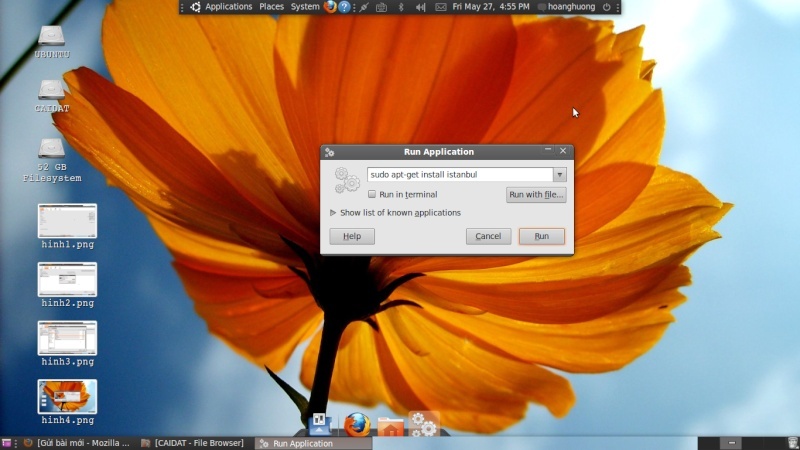
Khi chạy istanbul, một biểu tượng xuất hiện trên taskbar của ubuntu cho phép bạn có thể quay phim màn hình của mình, hoặc các cửa sổ hiện hành, hoặc một vùng màn hình. Bấm phải vào biểu tượng: tuỳ chọn cách thứcquay. Bấm trái vào biểu tượng: bật/tắt chế độ quay. Sau khi tắt chế độ quay, một cửa sổ hiện lên cho phép bạn lưu lại đoạn vừa quay.






Trang 1 trong tổng số 1 trang
Permissions in this forum:
Bạn không có quyền trả lời bài viết

» Hang FREE luc nao cung vay
» Khôi phục khởi động vào Ubuntu 9.10 sau khi cài lại Windows
» Thay đổi giao diện đăng nhập của Windows 7 với 1 cú click chuột!
» Hiển thị thông điệp nhắc nhở khi Logon vào Vista,win7
» Học để biết trước khi kiểm tra
» ẢNH VUI CƯỜI
» ĐI YÊN - VỀ TỬ
» Người đẹp+Siêu xe